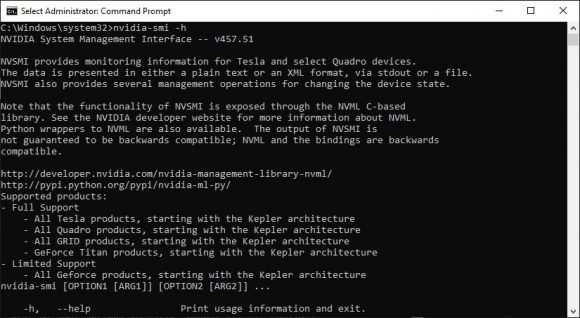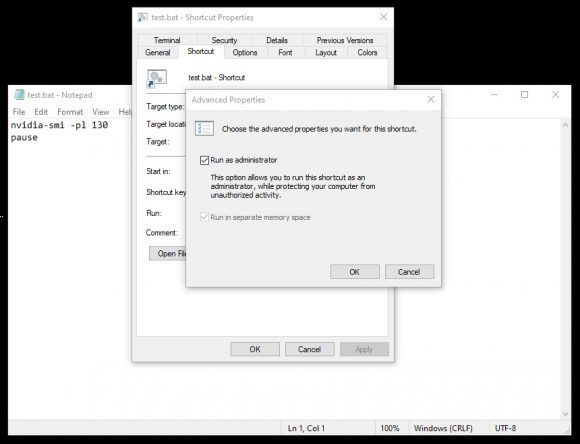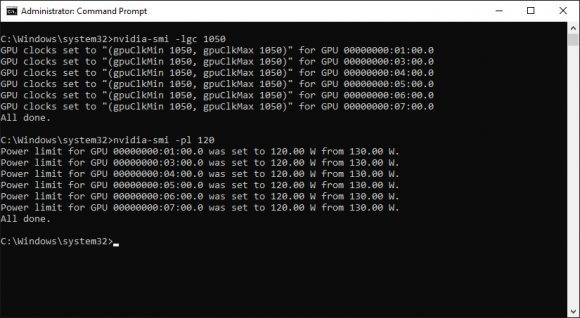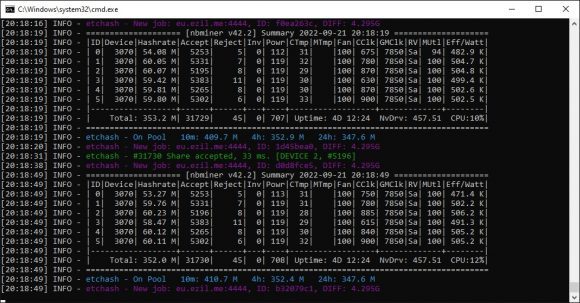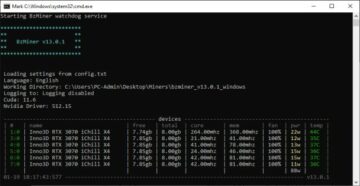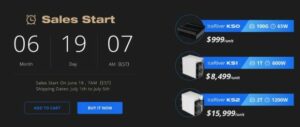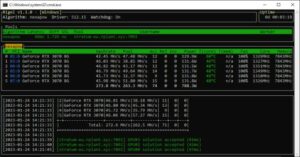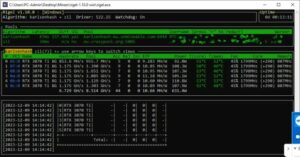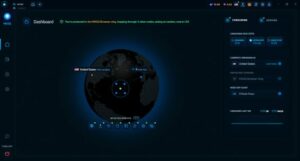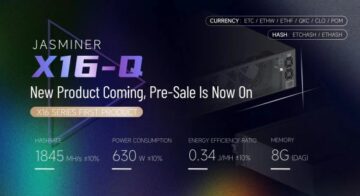22
septembrie
2022
Interfața de gestionare a sistemului Nvidia (nvidia-smi) este un utilitar de linie de comandă, bazat pe biblioteca de management Nvidia (NVML), menit să ajute la gestionarea și monitorizarea dispozitivelor GPU Nvidia. Are o serie de comenzi utile pentru monitorizarea în mare parte a stării GPU-urilor dvs. Nvidia, dar există unele comenzi care pot fi utile și pentru mineri. Există două comenzi pe care le vom discuta acum aici și care pot fi utile pentru a vă ajuta să vă optimizați performanța în minerit și, în timp ce aici accentul este pentru utilizare sub Windows, instrumentul nvidia-smi este disponibil și pentru Linux și poate fi folosit acolo ca bine. Vom învăța cum să blocăm frecvența de operare a unui GPU Nvidia la o anumită valoare fixă, precum și cum să controlăm limita de putere a respectivului GPU și cum aceste două comenzi se pot completa reciproc pentru a optimiza performanța și eficiența energetică a unei platforme miniere bazate pe GPU-uri Nvidia.
Fixarea sau blocarea frecvenței GPU-ului la un anumit nivel sau a limitei de putere pe un GPU Nvidia cu instrumentul nvidia-smi pe Windows necesită să porniți o fereastră „Command Prompt”, dar asigurați-vă că faceți acest lucru cu privilegii de administrator, altfel veți nu puteți schimba nimic, deoarece nu ați avea permisiunile necesare. Instrumentul nvidia-smi ar trebui să fie inclus în Cale, deci nu este nevoie să îl rulați dintr-o anumită locație, deși este posibil să doriți să îl rulați dintr-un fișier Batch (BAT) pentru a-l automatiza cu pornirea unui miner, de exemplu . Deoarece necesită privilegii de administrator, nu puteți seta ca fișierul Batch să fie executat implicit ca administrator, dar dacă faceți o comandă rapidă la fișierul BAT, puteți seta comanda rapidă în Windows să fie rulată ca administrator și asta ar face treaba.
Pentru a seta ceasul GPU pe GPU Nvidia folosind instrumentul nvidia-smi, trebuie să utilizați -lgc parametru. Deci, de exemplu, pentru a seta ceasul GPU-ului la 1050 MHz, ar trebui să rulați nvidia-smi -lgc 1050 ca în exemplul de captură de ecran de mai sus. Rețineți că acesta va fi ceasul GPU la care vor rula adaptoarele dvs. grafice Nvidia NUMAI dacă limitatorul de putere le permite în acest moment, dar mai multe despre asta într-un moment.
Pentru a seta limita de putere GPU pe GPU Nvidia folosind instrumentul nvidia-smi, trebuie să utilizați -pl parametru. Deci, de exemplu, pentru a seta limita de putere a GPU-ului la 120 W, ar trebui să rulați nvidia-smi -pl 120 ca în exemplul de captură de ecran de mai sus. Când este setată, limita de putere este fixă, indiferent de alte opțiuni ale GPU-ului.
În exemplul nostru de mai sus, am setat ceasul GPU-ului la 1050 MHz și limita de putere la 120 W pentru o platformă minieră cu 6x GPU-uri Nvidia RTX 3070, dar după cum puteți vedea din captura de ecran NBMiner de aici, frecvența de operare este mai mică decât valoarea setată în timp ce limita de putere este, de asemenea, raportată la 119W în loc de 120W, dar o mică variație aici este normală. Ei bine, lucrul este că la 120 W de utilizare a energiei conform limitei noastre aici, GPU-urile menționate nu pot funcționa cu un ceas GPU atât de mare, dar dacă creștem puțin limita de putere, plăcile video vor putea funcționa la Ceas de 1050 MHz fără probleme. Deci, ceea ce trebuie să te asiguri că faci este să potriviți bine ambii acești parametri pentru a obține performanțe optime cu o utilizare optimă a energiei...
Dacă setați limita de putere să spunem 150 W, dar limita de ceas GPU este la 1050 MHz, plăcile video vor consuma doar aproximativ 130-135 W și nu cei 150 W. Trucul aici este să vedeți mai întâi de ce ceas GPU aveți nevoie pentru performanța optimă a unei anumite plăci video, cum ar fi, de exemplu, RTX 3070 (în funcție de marcă și model și condițiile de operare) poate necesita între aproximativ 850 și 1050 MHz de ceas GPU. pentru a vă oferi 60 MHs de hash de minerit Ethash cu 120W-130W de energie consumată ca maxim. Trebuie doar să vă jucați puțin cu hardware-ul dvs. specific și să vedeți ce funcționează cel mai bine și apoi puteți automatiza setările pentru performanță optimă și utilizarea energiei prin fișierul batch pe care îl utilizați pentru a rula software-ul dvs. de mining.
- Publicat în: Software Miner
- Etichete înrudite: Ceas fix Nvidia, Ceas fix Nvidia Windows, Ceas GPU fix Nvidia, Nvidia a fixat ceasul GPU Windows, Ceasul GPU de blocare Nvidia, Limita de putere de blocare Nvidia, Modificare de minerit Nvidia, Modificare Nvidia, nvidia-smi, blocare ceas gpu nvidia-smi, blocare gpu nvidia-smi, limita de putere a GPU nvidia-smi, limita de putere nvidia-smi
Verificați câteva mai multe publicații similare despre Crypto:
- Bitcoin
- blockchain
- respectarea blockchain-ului
- conferință blockchain
- coinbase
- coingenius
- Consens
- conferință cripto
- cripto miniere
- Blog minier criptografic
- cryptocurrency
- descentralizată
- DEFI
- Active digitale
- ethereum
- masina de învățare
- Software Miner
- jeton non-fungibil
- Ceas fix Nvidia
- Ceas fix Nvidia Windows
- Ceas GPU fix Nvidia
- Nvidia a fixat ceasul GPU Windows
- Ceasul GPU de blocare Nvidia
- Limita de putere de blocare Nvidia
- Modificare de minerit Nvidia
- Modificare Nvidia
- nvidia-smi
- blocare ceas gpu nvidia-smi
- blocare gpu nvidia-smi
- limita de putere a GPU nvidia-smi
- limita de putere nvidia-smi
- Plato
- platoul ai
- Informații despre date Platon
- Platoblockchain
- PlatoData
- platogaming
- Poligon
- dovada mizei
- W3
- zephyrnet